如何去除手机信息图标
在日常生活中,手机已经成为了我们必不可缺的伙伴,随着手机使用的增多,我们也经常会遇到一些困扰,比如手机屏幕上那些繁琐的信息图标和小红点提示。这些图标和提示不仅会占据屏幕空间,还可能会干扰我们的注意力和使用体验。对于iOS系统的用户来说,如何去除手机信息图标和关闭应用程序的小红点提示呢?本文将为大家详细介绍iOS系统下的操作方法,让我们拥有一个更加清爽和高效的手机使用体验。
iOS如何关闭应用程序的小红点提示
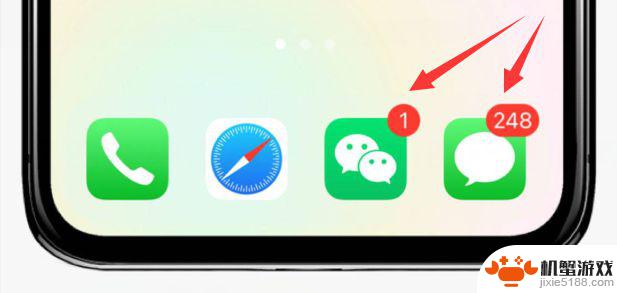
当然,苹果设计这个提示的初衷是为了提醒用户及时查看新消息,但这个小红点对于有“强迫症”用户来说是忍不了的。
原本整洁干净的主界面上多个几个小红点看上去确实非常不协调,想要消除小红点又要每次都要重新打开App相对麻烦。因此,有没有办法能关闭这些“烦人”小红点呢?
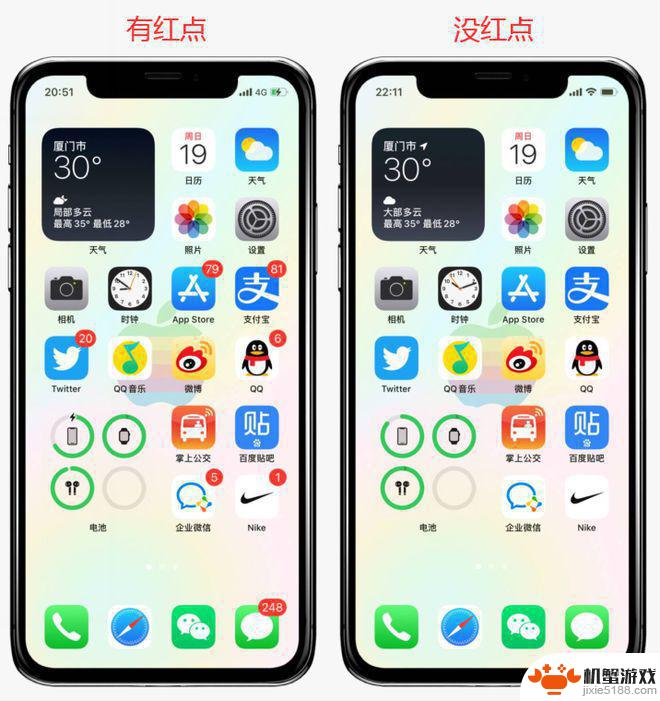
我们只要打开设置--通知--找到“信息”--然后将「标记」功能关闭。这样,再返回主界面。我们就会看到信息App右上角的小红点消失了~
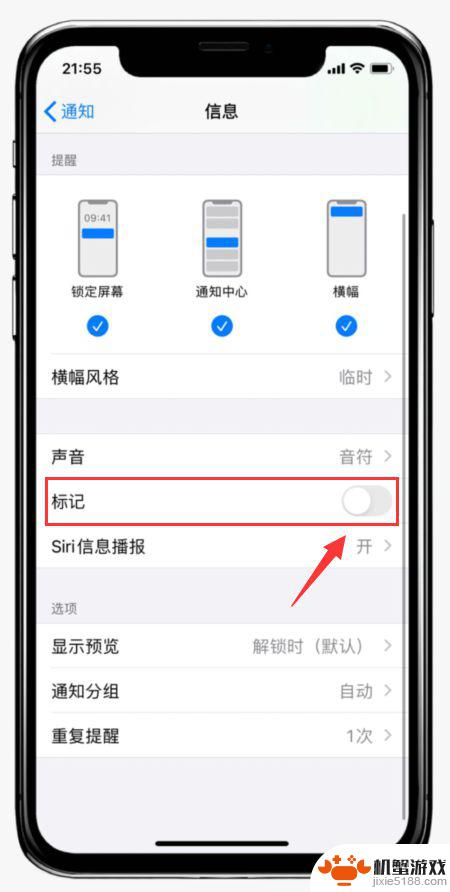
同样的,无论哪个App都可以利用这个方法来关闭小红点,在通知中找到对应的App应用,将「标记」关闭即可。
需要注意的,「设置」右上角的小红点是没办法通过这个方法关闭的,那么我们如何关闭设置的小红点呢?一般「设置」会有提示的原因有两个,一个是iCloud备份空间不足,一个是系统更新提示。
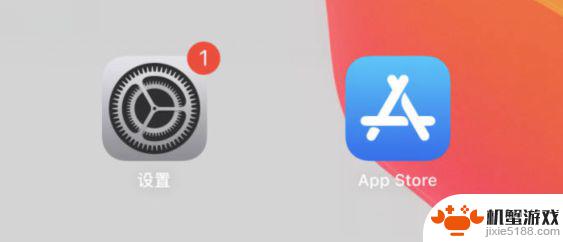
如果是iCloud空间不足提示的话,我们只要按照提示点一下就好了;如果是系统更新提示,已经升级至iOS 13.6的用户只要打开设置--通用--软件更新--自定自动更新--将「下载iOS更新」关闭即可。
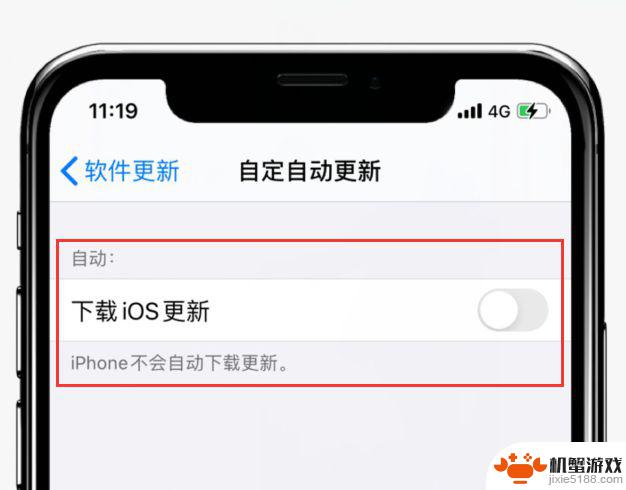
iOS 13.5.1及以下系统用户则需要先安装屏蔽系统更新提示的描述文件的才可以屏蔽系统更新。那么重点来了,如何下载tvOS 13屏蔽更新描述文件呢?很简单,只要在果粉之家 回复「屏蔽」即可获取最新的tvOS 13屏蔽更新描述文件。
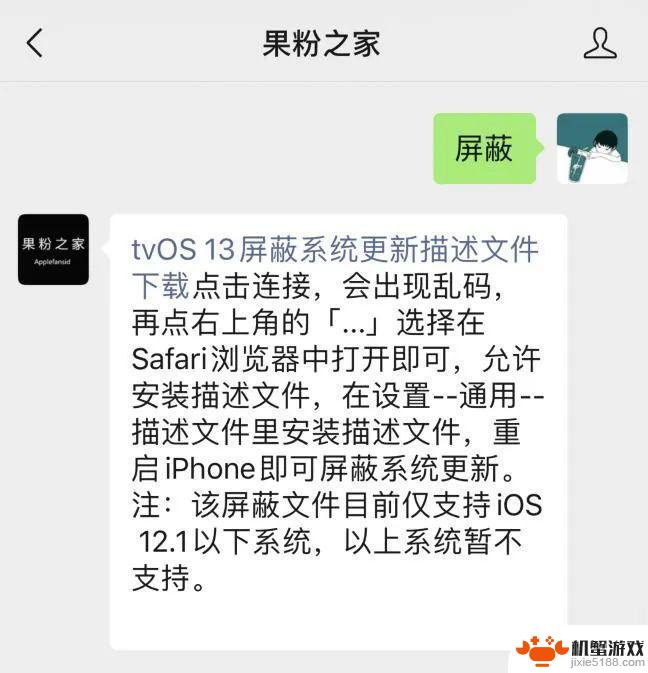
点击链接,选择右上角的「...」,选择在Safari浏览器中打开即可进行下载。
下载完成后,打开「设置」就可以看到已经安装的描述文件,点击进行安装,安装完成后,重启iPhone。
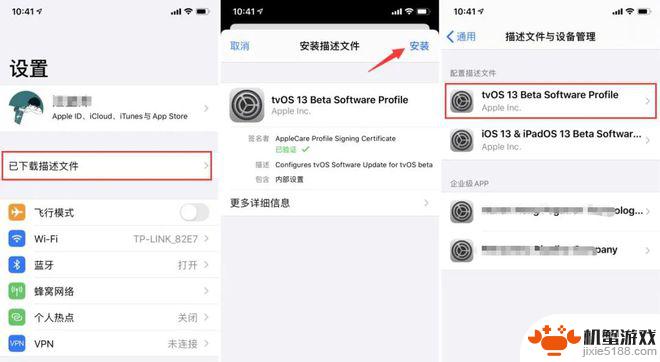
重启完成后,我们再打开设置--通用--软件更新,就会提示当前系统是最新版本了。
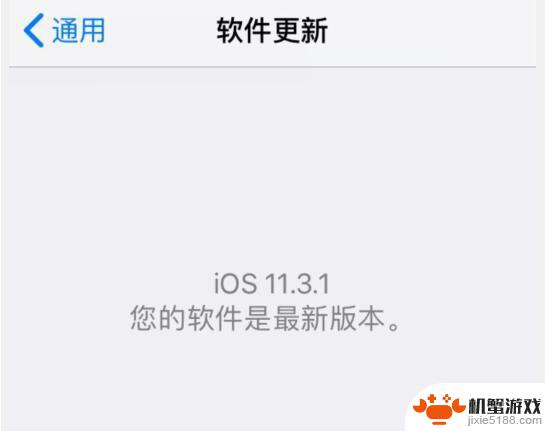
如果安装屏蔽系统更新描述文件提示后还是有小红点的话,则需要再打开设置--通用--iPhone存储空间--将已经下载的系统的固件删除即可。
以上是如何去除手机信息图标的全部内容,如果您遇到了相同的问题,可以参考本文中介绍的步骤进行修复,希望这对您有所帮助。












